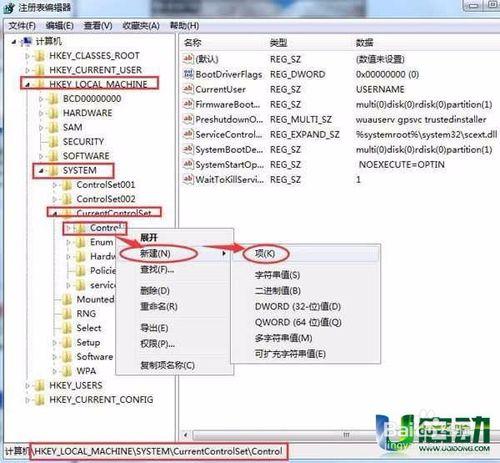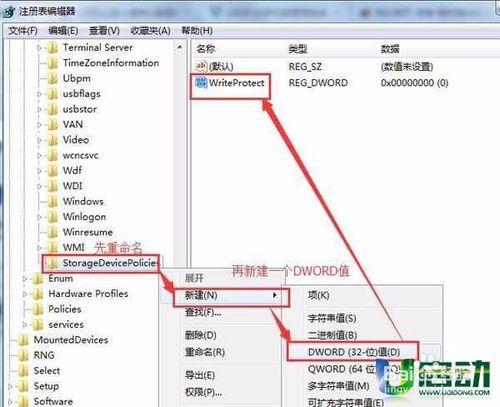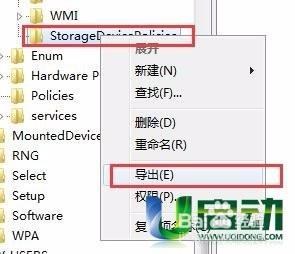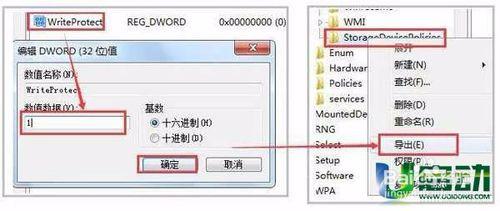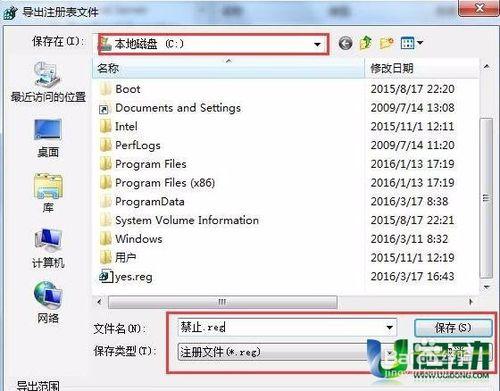要防止我們電腦資訊保安不被別的u盤拷貝,可以設定禁止u盤拷貝檔案來保護電腦資料,下面u啟動教您如何禁止u盤拷貝檔案。
工具/原料
u啟動u盤啟動盤
方法/步驟
1、按快捷鍵“win+r”,在彈出的執行視窗中輸入“regedit”,然後點選“確定”,開啟登錄檔編輯器,依次展開“HKEY_LOCAL_MACHINE\SYSTEM\CurrentControlSet\Control”,並在Control鍵值上面右鍵,選擇“新建--項”,如圖:
2、然後給新建的項進行重新命名為“StorageDevicePolicies”,並選擇該項點選右鍵新建一個Dword值,把Dword值的名稱更改為“WriteProtect”,如圖:
3、接著選擇“StorageDevicePolicies”項,點選右鍵,選擇“匯出”,把匯出檔案放到c盤根目錄並取名為“yes.reg”,如圖:
4、再選擇StorageDevicePolicies項右邊視窗的WriteProtect值,雙擊開啟,將該Dword的值設定為1,表示禁止的意思,單擊確定按鈕,然後再次在StorageDevicePolicies項上面點選右鍵,選擇“匯出”選項,如圖:
5、選擇匯出之後把檔案存放於c盤根目錄下,並命名為“禁止.reg”,如圖:
6、開啟記事本,輸入命令“Echo off Reg import c:\yes.reg”,把檔案另存到“c:\windows\system32”路徑下,並取名為.bat字尾的檔案,如圖所示:
7、接著我們嘗試把電腦檔案複製到u盤中,發現磁碟被防寫,如圖: